この記事は音MAD Adventer Calendar 2023に参加しています。
こんにちは!
おみそしるおかわりと申します。以後おみそしりおきを...
先日「音MADスタートダッシュ」という企画がありまして、私もアドバイザーとして微力ながら参加しておりました。
制作する環境によってみなさん様々なソフトを使っていましたが、やはり人気なのはWindowsで無料で使える映像ソフト「aviutl」。その強みの1つは有志の方がこれまで作ってきた大量の追加スクリプトによる高い拡張性で、これを導入することでアニメーション効果から様々なエフェクトをかけることができるようになります。
↓ここにいっぱい出てくるやつ、導入するとどんどん追加されます

でも数がめちゃくちゃ多いし使い方もよくわからん.......
というそこのあなた!
この記事では、aviutlを使い始めたぐらいの人が入れておくと音MAD制作に役に立つ(かもしれない)様々なアニメーション効果についてご紹介します!
ちなみにこれ初心者向けです。高度なものとか初心者であんまり使わなさそうな表現に使うのとかはあんま入ってないのであしからず。
↑☆1以下にそこら辺入れました!
ちなみに紹介してるものの多くは以下の「FLAPPER」というサイトで個別に詳細な説明や高度な使い方の例がありますので、使う場合はそちらをちゃんと確認するように!
またaviutl自体の機能を増強させるプラグインについては以下の記事とかでまとめて有用なものが載っているので、こちらも参考にしてみてください!
- 【はじめに】スクリプトの導入方法
- お役立ち度☆☆☆【とりあえず入れといてください】
- お役立ち度☆☆【あって損なし!表現の幅を広げるプラグイン!】
- お役立ち度☆【こんな表現も!中~上級者向けプラグイン!】
- 番外編
【はじめに】スクリプトの導入方法
一応初心者向けなので、導入方法の説明だけ先にしておきます。
- スクリプトをダウロードしてください。解凍を忘れないように。
- aviutlのフォルダの「aviutl.exe」と同じ場所に「script」という名前を付けたフォルダを作ってください(すでに作成済の場合はこの作業は不要です)。

3. 解凍した中身をscriptフォルダに入れてください。
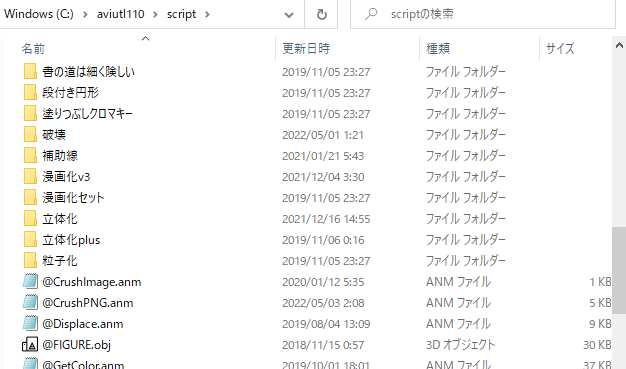
4. aviutlを開いて動作することが確認できれば完了です。あら簡単!
ということでスクリプト紹介いきます!
お役立ち度☆☆☆【とりあえず入れといてください】
- まずは動画を作る上でめっちゃ便利かつ初心者段階でもよく使う表現ができるエフェクトや最初の内に慣れておいた方がいいものを集めてます。
縁取りT・なめらか縁取り


オートブラー+

1フレームずつ見てみるとわかりやすいですね。
回転ブラー

目標拡大
目標拡大.anm
— 7539 (@nagomiku7359) 2020年9月4日
ある座標を目指して 拡大するスクリプト
DL→https://t.co/r1BBs3T4Wi
「目標拡大.anm」をメモ帳などのテキストエディタで開くと軽い説明を見るとこができます#AviUtl pic.twitter.com/dTjhrh8HKs
名前の通り、目標を中心に拡大するエフェクトです。ぱっと見これ使えるの?って思うかもしれませんが、実はなかなか便利なんです。
標準の拡大ではオブジェクトの中心座標を目掛けて拡大するようになっていて、拡大する目標を変える場合は中心座標を変える必要があります。しかし中心座標は回転系エフェクトをはじめ他のエフェクトの中心にもなるパラメータのため、拡大率のために変更するのは結構面倒くさくなることが多いです。特に音MADではBB素材が中心にあることなんてそんなにないので、これがあるだけで調整が色々としやすくなります。

多分これは見るよりも使っていくうちに便利さに気づくものかな~って思います。
色調補正セットver6
入手方法:以下参照
ここからは色調系のエフェクトをいくつか紹介しましょう。こちらは約40個ほどの色調を変えることのできるエフェクトが入ったものになってまして、細かい色味の調整から飛び道具的なものまで幅広く揃ってます。ちなみにデフォルトで入っている色調補正では明るさや彩度等の基本的な調整ができますが、このエフェクトはそれを代替するようなものではありませんので、手段を大量に増やせるものと考えてもらえればいいかと思います。
さすがに使い方を1つずつ説明するのは大変なので、割と使われてるやつを動画で抜粋してあります。とりあえず一通り触ってみてください。

またより上級者向けの色調補正エフェクトとして「簡易トーンカーブ」というものがあります。こちらはaviutlでトーンカーブによる補正を可能にするものですが、ちょっと動画で説明するのも難しかったので、以下の記事を参考にしてみてください。
グラデーションマップ(Re)
入手方法:以下リンクよりダウンロード
https://github.com/Aodaruma/Aodaruma-AviUtl-Script/releases/tag/Release
こちらも色調関係のエフェクトで、映像の明暗に指定したグラデーションを適用するものになります。といってもイマイチよくわからないと思いますので、最初は「フレームバッファにかけて、合成モードでしっくりくるものを選んで透明度をいい感じにする」ぐらいを覚えておいてください。また指定するグラデーションは画像で別で用意する必要がありますが、検索すれば色々と配布していますので、探してみましょう。
※なお、これまで多くの人が導入していた「MG_グラデーションマップ爆速版」というスクリプトはグラデーション画像も一緒に配布していましたが、こちらは現在ダウンロードできなくなっています。
音MAD界隈では「音声のYOU WA SHOCK!、映像のグラデーションマップ」と言えるぐらいよく使われており、かつどちらも使いすぎると「あっ、あれ使ってるな」って悪い意味で目立ってしまうエフェクトです。カレー粉みたいなもんです、かけすぎにはご注意を。

カメレオン効果
入手方法:以下参照
前の2つはパラメータを自分でいじって調整するスクリプトでしたが、こちらは素材にかけることで背景に合わせて自動で調整できるエフェクトです。簡単に言えば、素材をなじませる、合成感を減らすことのできるエフェクトになります。特に最初のうちは色調についてよくわからない人もいるかと思いますので、このようなエフェクトから色調に慣れていきましょう。
使う際には素材と背景の両方にそれぞれエフェクトを変えて使います。参照する範囲はデフォルトでは広い範囲(=画面全体)となっているため、背景の素材がカラフルな場合は参照範囲をパラメータより変更しましょう。

テキスト一枚化
入手方法:以下リンクからダウンロードできるファイルの中に入ってます。
こちらはテキスト専用のエフェクト、というかエフェクトをテキストに効果的にかけるためのものです。テキストには「文字毎ごとに個別オブジェクト」というチェックボックスがあり、エフェクトをかける場合はこれをオンにするかどうかを常に考える必要があります。
↓説明すると長くなるので、わからない方はこちらを確認してください。
しかし標準ですとオンにするかオフにするかはどちらかで固定されるため、オンで使いたいエフェクトとオフで使いたいエフェクトを両方使う場合に結構面倒なことになってしまいます。
そんな時、「オンにするエフェクト→テキスト一枚化→オフにするエフェクト」とすることで、簡単に1つのオブジェクトとして効果をかけることが可能です。

このエフェクトは単体で使うことはありません。手持ちの手段としてこれがあるということを覚えておいて、必要になった際に使ってみましょう。
TA-Track
入手方法:以下の93さんのdropboxににあります。
こちらもテキストにかけるエフェクトで、一言でいうと「テキストにかっこいいモーションを手軽につけることのできるエフェクト」になります。ただ手軽とは言っても、ある程度パラメータをいじっていかないと思ったような動きにはならないため、慣れが必要です。
TA-Trackのうちの「TA-Normal」が基本的に使うものになっており、他が付属的なエフェクトです。このTA-Normalはテキストの入退場を調節できるもので、-100→0が入場、0→100が退場に対応しています。これを中間点で位置を決め、設定ボタンから細かい数値をいじります。
音MADでは人力の歌詞やセリフ合わせの文字起こしで使われることが多く、文字が少しずれながら同じ動きで出てくるようなものはこれを使っていることが多いです。

黒背景透過スクリプト
音MADではBB・GB素材のようなクロマキー等で透過させられる素材や、透過png・透過Aviのようなそもそもアルファチャンネルがあってそのまま使える素材がよく使われるかと思いますが、そこら辺のサイトから手に入る一般の映像素材(特にパーティクルやスモーク、ライトリーク)などは、透過のない黒背景のものが多いです。これまでは合成モードの加算やルミナンスキー等を使って何とかするしかありませんでしたが、その場合やけに明るくなりすぎてしまう結構大きい問題がありました。
そんな時にこれを使えば、素材をそのまま合成することができます!
ちなみに使い方もくそもないので、使い方動画はスキップで...
斜めブラインド
オブジェクトの入退場やシーンチェンジなどに使うのがよくある使い道で、単色の図形等を絡めると少しおしゃれになるかと思います。
例としては、以下の動画なんかを見てみるとイメージがわきやすいかと思います。www.nicovideo.jp
モーションタイルT
入手方法:以下参照www.nicovideo.jpこちらは画像ループの機能増強版的なエフェクトです。かけたオブジェクトを縦横に指定した長さ分(%表示)ループさせることができます。
もちろん画像ループとして使うのもありですが、このエフェクトの強みは設定にある「X・Y反転配置」です。これを使うことで、シーンチェンジ等で起こる空白の部分をごまかすことができます。ちょっと言葉で説明しずらいので、動画の方を見てください。

長方形角取り
ParallelCamera
詳しい説明は省きますが、とりあえず最初にこれを入れて、カメラ制御を使う際はこれをかけるようにしておいてください。以上。
お役立ち度☆☆【あって損なし!表現の幅を広げるプラグイン!】
- ここからはあると色々な表現ができて、かつ始めたばかりの人でも使い所がわかりやすいもの・将来的に入れておいた方がいいものを紹介していきます。
- あとすいません、ここまで書いて長すぎることに気づいたので、ここからは少し簡略化します。手持ちの素材も尽きてきたので、動画も必要そうなとこだけ載せます。
さつきスクリプト
入手方法:以下リンク先よりダウンロード
AviUtlスクリプト一式20160828 - BowlRoll
aviutlの導入記事の8割ぐらいに記述のあるぐらい有名なエフェクト、というかエフェクト群。入れると大量のエフェクトが使えるようになります。現在では1つ1つの上位互換のスクリプトが存在するのも多かったり音MADではあまり使わないようなものも多いんですが、手持ちの選択肢が一気に増えるので、とりあえず入れておいて損はないと思います。
一応上のプラグインの記事にもありますが、これを入れる場合は「スクリプト並び替え管理プラグイン」も入れておきましょう。じゃないとアニメーション効果の検索が結構大変になります。
この中ではランダムラスターや円形並べ系、テキスト関係がよく使われている印象です。とりあえずまずは一通り触ってみましょう。
少々ぼかし
入手方法:以下参照
ぼかしを少数点単位で設定できるエフェクトです。これ実は字面以上に助かるエフェクトでして、特にぼかしの強さを徐々に変化させる場合に力を発揮します。この便利さはaviutlを使っているうちにだんだんわかってくると思いますので、とりあえずこんなものがあると頭に入れておいてもらえれば大丈夫です。
斜
入手方法:以下参照
この記事のスクリプトをアニメ効果に昇格させました 縦向きにもできるようにしました #AviUtl https://t.co/Lg8tjXychZ https://t.co/GY7qFfsDd3 pic.twitter.com/vXlfdCfCZe
— ePi (@ePi5131) 2020年3月31日
斜めにするスクリプトです。テキストに使われるのが多いイメージ。標準でこの機能あればなあ...。
Z軸ループ
入手方法:以下リンク先よりダウンロード
こちらも標準にありそうでない機能、名前の通りZ軸にオブジェクトをループさせることができます。さつきスクリプトの「一方向に並べる」でも同様のことが可能ですが、こちらはねじれができたりループ軸を変える際の挙動が違ったりします。
わかりやすい使い方としてはマーシャル・マキシマイザーMADのサビとかMVME!ME!ME!の伏見稲荷とかがイメージしやすいんじゃないでしょうか。
てかマシャマキMADのサビのやつって原曲にないんですね。普通に知らんかった...
ひらがな小さ
入手方法:以下参照
これを入れるとひらがなを小さくできます。とってもわかりやすい!
聞いただけではイマイチ有用性がわからない人もいるかと思いますが、身の回りの映像や町中の広告などを意識して見てみてください。結構ひらがなを小さくしているデザインが見つかると思います。
どんな時でもひらがなを小さくすればいいってもんではありませんが、将来的に持っておくとかなり役に立つと思います。
塗りつぶしクロマキー
入手方法:以下参照
こちらはクロマキーをより便利にしたようなエフェクトです。BB素材等でよくある「色をクロマキーで抜いたら素材にも同じ色があって一緒に色が抜けちゃった...」みたいなことを解決してくれるほか、複数の色で抜くことも可能なので、画質が終わってる素材を使うことの多い実写素材なんかを使ってる人は特に役立つかと思います。
アンカーで曲げスクリプト
入手方法:以下参照
こちらはオブジェクトを曲げることができるエフェクトです。シンプルな効果ですがこれも意外とないんですね~。
シンプルに何かを曲げる際に使う以外にも、立ち絵などの静止画や図形などの動きをつけにくいオブジェクトに対してこれを使うことで映像の幅を広げることができます。その際はイージングや減衰振動を使うとよりいい感じになるのでおすすめです。
虹色グラデーション
入手方法:以下参照
虹色のグラデーションが作れるエフェクトです。普通の映像制作では用途が限られるこのエフェクトですが、例えば...

ほらね?使い道ありそうでしょ?
ゆらめき
入手方法:以下参照
こちらはオブジェクトにゆらぎを起こすことのできるエフェクトです。もちろん水系の表現等にも使えるんですが、音MAD的にはテキストや線画にかけて手描き風に見せるためによく使われます。詳しくはこちらを見てください。
ただこのやり方はあくまで輪郭や線画を少し汚くすることで手描きに見せてるだけの手描き「風」なので、簡単な図形とかは実際に描いてみた方がいい感じになります。あと割とうまく設定しないと「これゆらめき使ってるな」感が出るので注意。
風揺れT
入手方法:以下参照
こちらは風にゆれるような動きをオブジェクトに与えるエフェクトで、静止画に命を吹き込むことができるエフェクトといっても過言ではありません。
使い方としては「揺らしたい部分を切り抜いた画像」と「その部分が揺れた際に新しく見える部分を補完した画像」をあらかじめ別ファイルで用意しておき、揺らしたいものにこれをかければ大丈夫です。
よく使われるものだと髪や服などが多い印象です。AMVの静止画MADとか見てみると結構いい参考になるんじゃないでしょうか。
スプリット
入手方法:以下参照
切れ目を作って広げられるスクリプト。シンプルなように見えて、パラメータをいじることで結構応用的なこともできます。使い道も口を開かせたり異空間への扉を開いたり素材を魔改造したりと幅広いです。他のエフェクトと合わせてシーンチェンジに使うのも面白いかもしれません。
粒子化
入手方法:以下参照
こちらはオブジェクトを細かいパーティクルにするエフェクトです。パーティクルにした後は拡散させてフェードさせれますし、方向も指定可能です。後述する拡張パーティクル(R)を使う方法もありますが、こちらの方が手軽にでき、オブジェクト自身の色が乗るという違いもあります。
またこんな感じで動きが激しい素材にはあまり向かないかもしれません。

またこちらの動画のサビのところでは、境界%と拡散の値を小さくしていくことで、パーティクルから立ち絵が少しずつ作られるような感じにしていました。あんまきれいにできなかったんですけどこんな使い方もあるよーってことで...
ハーフトーンT
入手方法:以下参照
ハーフトーンってなんぞや?って人は画像検索してみてください。これができます。またテレビ等のテロップにもよく使われていたりするなど、ちゃんと見てみると世の中で結構いろんなところで使われています。簡単に情報量が増やせたりおしゃれにできるので模様替わりに割と雑に使ってもいい感じになります。
長くお世話になるエフェクトかと思うので、とりあえず入れときましょう。
ライン抽出T
入手方法:以下参照
こちらはオブジェクトの線画部分を抽出してくれるようなエフェクトです。特に色の境がはっきりしている二次元素材で効果を発揮します。また線だけを抽出して他の部分を透過させることができるので、元素材と重ねて線画の色を変えて印象を変化させることもできます。
絵描いてる人とかアニメよく見る人なら多分常識なんでしょうけど、線の色って基本の黒以外に雰囲気によって色を変えたりすることがあるみたいです。
実写素材でもパーツが少なくて画質がいい素材だったら前のゆらめきエフェクトと合わせて手描き線画みたいなこともできそうです。
雑縁取り
入手方法:以下参照
こちらはオブジェクトを雑に縁取るエフェクトで、イメージとしては後ろにその形に合わせた適当な図形を置けるようなものです(実際に図形のみにすることもできます)。縁取りの形を数パターン用意してコマ送り的に動かすのはよく見る表現ですし、1つの紙みたいなオブジェクトとして動かすのも面白いと思います。
これを使うときは、基本的にオブジェクト自身は動かさず、動かす場合は縁取りの形ごと数フレームごとに変えていくのがコツです。

モザイクマスク(R)(+グリッドワイプ)
入手方法:以下参照
こちらはオブジェクトに多数の図形でマスクをかけるエフェクトです。ちょっと言葉ではわかりにくいですが、上の動画を見てもらえればなんとなくわかるかと思います。これぱっと見使い道があまり思い浮かびにくいかと思いますが、前にある斜めブラインドと同じようにシーンチェンジやオブジェクト・図形のデザインに使うのが基本的な使い方です。
また「グリッドワイプ」という同じような使い方のできるエフェクトもあるので、ここで紹介しておきます。
ちなみにあんまりいい例じゃないですが、TA-Trackの説明動画の後半で使っているシーンチェンジはこれを使っています。
扇クリッピングR
入手方法:以下参照
こちらはオブジェクトを時計の針を回すようにクリッピングできるエフェクトになります。モーショングラフィックスでは定番のスクリプトですね。図形のデザインやシーンチェンジなどシンプルながら他と組み合わせることで幅広い使い方ができます。
これを使うコツは、パラメータの変化の際ににイージングをかけることです(別にこれに限った話ではないんですが...)。
ちょっと疲れてきました...はい次。
色収差
入手方法:以下参照
こちらは標準の色ずれのかっこいい版みたいなやつです。ただ色がずれるだけでなく、焦点を中心に放射のブラー的なのがかかるため、よりリアルな色ずれを作ることができます。
基本的にはフレームバッファにかけて画面全体の味付けをするようなイメージで使ってみましょう。ただし(特に放射ぼかしは)かけすぎ厳禁です。最初は見てはっきりとわからないぐらいでよくて、0.2とかでも十分だったりします。
オートターゲット
入手方法:以下参照
こちらは目標にカメラが近寄るカメラ効果用のエフェクトです。対象とするオブジェクトは複数設定できるので、カメラを置きたい位置に透明なオブジェクトを置いてそれを設定すればカメラ制御が苦手な人でもカメラがいい感じのモーションをしてくれます。超便利!別に3Dを作るぞ!って人じゃなくても、モーションを作る意味でも入れといていいと思います。
お役立ち度☆【こんな表現も!中~上級者向けプラグイン!】
- ここからは操作が難しかったり映像初心者のうちは使い道があまり思い浮かばないようなものだけど、これから先も映像を作り続けていくなら入れておくべきプラグインを紹介します!
- あと一応中~上級者ってありますが、「始めたての人から見た中~上級者」って意味です。本当の中~上級者は多分こんな記事読まないで自分で情報を集めているはずなので。「これ難しくないだろ」とかやめてください。知らないです。
- これ以降は応用編なので全部サクッと紹介していきます。細かい情報は動画とかFLAPPERとか見てください。
拡張パーティクル(R)
入手方法:以下のリンク先よりダウンロード
Aviutlで映像を作っていくなら絶対入れておくべき超多機能パーティクルエフェクト。多機能すぎて色んなエフェクトがあり、解説動画・ブログもいっぱいあります。
パーティクルとありますが、元のオブジェクトを複数出すだけでなく、本当に色々できます。とりあえずパーティクルRって検索してみてください。
具体的な機能を体系的に理解するなら、さつきさんのブロマガが一番わかりやすいかと思うので、以下のリンク先を見ながら色々と触ってみてください(元のページはブロマガ自体が死んで最初の記事以外はアーカイブにしか残っていません)。
反射型立体(+パチンコ風文字スクリプト)
入手方法:以下リンク先よりダウンロード
Aviutlで映像を作っていくなら絶対入れておくべきエフェクトその2。こちらは3D表現を行うのに必要なもので、「反射型」とついている通り光の反射の表現がちゃんとできる(描画がよりリアルに見える)立体系スクリプトです。上のリンクから説明等もありますが、パーティクルRと同様に色んな機能がある(objファイルも読み込めるらしい)ので使えるようになるには少し時間がかかるかもしれません。あと3Dは基本的に重くなります。低スぺノーパソとかだとちょっと厳しいかもしれません。
またこちらは少し使用場面が限られるんですが、「パチンコ風文字スクリプト」というエフェクトもあります。
名前の通りパチンコのピッカピカゴージャス立体を結構楽に作るエフェクトです。シーンをテンポよく次々に切り替えるような音MADとかだと、あまり1つのシーンに労力をかけてられなかったりするので、楽にそれっぽいシーンができるこのエフェクトは相性がよさそうです。

これの12秒ぐらいのところで使いましたが、結構雑にやっても短い時間だったらそれなりに見れるものになるっていういい例だと思います。
ちなみに3Dを使うなら無料でちゃんとしたモデリング等ができる「Blender」というソフトがありますので、正直そっちを使えるようになった方がいいと思います。
カスタムフレア
入手方法:以下参照
これもぜひとも欲しい一品。「フレア」と呼ばれる光が漏れたり拡散したりする効果を自分で思った通りに作れるものです。フレアはむやみに使えるものでもありませんが、クオリティの向上やリアルさの表現としてかなり強い武器になります。一応動画素材としてネット上にたくさん転がっているものはあるのでそれを使うのもありですが、やはり「自分で作って動かせる」ようになるのは大きな強みです。ただ色々と効果やパラメータがあるので簡単ではありませんが...
またこれをダウンロードすると、プリセットとして10数個完成品がついてくるのも嬉しいですね。
aulut
入手方法:以下リンク先よりダウンロード
「LUT」と呼ばれる応用版の色調補正ができるエフェクトです。詳しくはLUTで検索してください。簡単に言えば「画面の雰囲気をいい感じにする」ものです。LUTに必要なcubeファイルはこちらにいくつか入っているほかネット上にも結構ありますので探してみましょう。
koma
入手方法:以下リンク先よりダウンロード
コマ落ち表現ができるエフェクト。aviutlには標準で時間制御という機能があり、これを使うことでコマ落ち表現ができるんですが、こちらは小数点単位で制御できるほかフレームレートで設定することもできるので、使う映像素材に合わせるとか徐々にコマ落ちさせるみたいなことができます。またアニメーション効果なので、グループ制御のようにかけることはできません。
そういえばコマ落ち表現は最近クオリティの高い音MADの映像で結構見るようになりましたが、最初のうちは使いすぎには注意が必要です。ここぞって時に使うのがコツですよ。
パーツ分解
入手方法:以下参照
こちらはテキストをパーツごとにバラバラにできるエフェクト。シンプルですが最初のうちはあまり使い道がないかもしれないです。少しずつ慣れてきてテキストモーションを考え始めたらこれの存在を思い出しましょう。文字PVとかキネポとか見てみると結構参考になるかもしれません。
Turbulent
入手方法:以下参照
【AviUtlスクリプト配布】Displace(β)
— pon (@takatakaponta) 2019年7月20日
β版です
Aeのタービュレントディスプレイスのような挙動をするアニメーション効果を作りました
使い方はスクリプトに記載されています#AviUtlhttps://t.co/sh6hWj1F6u pic.twitter.com/TovtJfdakc
これはオブジェクトをランダムに歪ませられるエフェクトです。複雑度を小さい値にすればぐちゃっとさせられますし、大きくすれば細かいノイズのようにさせたり手書き風みたいなこともできます。
音MADで使われる素材は基本的にきれいな形のことが多い(動画素材しかり図形やテキストしかり)ですが、それをあえてこのようなエフェクトで汚したり崩してみることでいい感じになることもあります。
FlatShadow
入手方法:以下参照
【Aviutlスクリプト配布】FlatShadow
— Aodaruma (@Aodaruma_) 2017年11月18日
ついにAviutlにてロングシャドースクリプトが実装されました。
以下のリンクよりscript、及びdllがダウンロードできます。
また、rikky_moduleは必ず今更新されているdllを使ってください。https://t.co/ZZAj3jtg8h
画像は @mamedenkun 氏と @HAZUQU 氏です。 pic.twitter.com/6kYPbmtn3P
これはオブジェクトに長い影みたいなやつをつけれるエフェクトです。文字とか切り抜いた素材に使う感じですね。影にグラデーションをつけることもできます。最近音MADでも見るようになったvaperwave風の映像やフラットアニメーションなんかとは結構相性がよく、装飾としてむやみやたらにかけるというよりかは映像の雰囲気に合わせて使うみたいなのがいいのかな~と思います。知らんけど。
Pixel Sort
入手方法:以下リンク先よりダウンロード
Dropbox - PixelSorter_s.zip - Simplify your life
こちらはオブジェクトを引き伸ばして一種のグリッチ(画面の乱れ)を作るエフェクトです。多分「ピクセルソート」とかで画像検索したら色々出てきます。グリッチ系のエフェクトは派手でかっこいいものが多いんですが、映像の雰囲気で合う合わないが結構あるので、作り始めの時は使い道がちょっと難しいかもしれません。
映像乱れ
入手方法:以下リンク先より参照
https://madeinpc.blog.fc2.com/blog-entry-1097.html
こちらは歪み系のエフェクトの1つです。ゆらめきスクリプト的な表現ができるほか画面の乱れのような表現もできるので、音MADによくある昔に作られたような雰囲気の映像を作るのに結構役立つかと思います。
スケールワイプ
入手方法:以下参照(減衰振動やなめらか縁取りと同じ)
こちらは基準からオブジェクトを引き伸ばすことのできるオブジェクトで、角度も360°設定できます。テキストなんかにかけてグリッチ的に使ったり音MADの面白表現として素材の魔改造的に使ったりとシンプルな分色んな使い方ができると思います。
色抽出T
入手方法:以下参照
これはオブジェクトから設定した色だけを残してそれ以外を消すエフェクトです。強調したい部分を抽出してモノクロとかにした元動画に重ねてそこだけカラーにするとか面白いんじゃないですか。あとは抽出したものを色を変えて元動画と重ねて色変するとか。
dithering
入手方法:以下参照
ざらざらしたグラデーションが作れます。効果は結構わかりやすいですね。いい感じのデザインを作るのに使えそうですが、音MADの映像に直接使うとなるとどう使おうか...思いついたら教えてください。
MultiSlicer_P
入手方法:以下リンク先よりダウンロード
Dropbox - Public_anm - Simplify your life
オブジェクトを細切れにして双方向に飛ばすことができます。クリッピングをするわけではないので斜めブラインド等とは似て非なるものです。グリッチに使ったりモーショングラフィックス的な映像で図形のデザインや入退場に使ったりするが主な使い道でしょうか。
OpticsCompensation_s
入手方法:以下参照
少し遅めのお年玉アプデ②です
— 星野なたね (@SEED264) 2022年1月5日
OpenCL非対応のデバイスでも動くようにCPUカーネルを追加しました
どっちを使うか自動で決めてくれますhttps://t.co/ysp8TYSf6W https://t.co/Lo2hIUHDM1
凸凹のレンズで起きる歪みを起こせるエフェクトです。画面の外に広がる方は回転や拡大なんかを合わせてシーンチェンジに使えますし、逆は昔のテレ部みたいな表現ができたり魚眼レンズ風のことができたりします。
DelayDraw2
入手方法:以下リンク先よりダウンロード
Dropbox - Public_anm - Simplify your life
オブジェクトを動かした際に少し遅れて動くオブジェクトを生み出すことができるオブジェクトです。これの1:20~の表現ができます(これaviutlでは作ってないはずです、一応)。
動きのないオブジェクトにかけても効果がないので注意。
s_shakeもどき
入手方法:以下参照
s_shakeもどきスクリプトバージョン1.2だゾhttps://t.co/0Cx67l7U3v
— まいん (@cocoa_mine_) 2015年11月27日
画面を揺らす表現ができます。アニメーション効果で標準にある「震える」の振幅を小さく変化させることでも画面を揺らす表現はできますが、こちらはよりリアルな感じに揺らしてくれます。
オートブラー+と合わせてフレームバッファに使うといい感じになるのでおすすめです。
偽被写界深度2
入手方法:以下の93さんのdropboxにある「old_script_etc.zip」にあります。
こちらはカメラ制御を使う際に対象になるオブジェクトにかけることで、遠くのものをぼかしたりフェードさせ、近すぎるものもぼかしたりできるエフェクトです。より3D表現でリアルさを上げるなら持っておきたいところですね。ただオブジェクトにエフェクトとしてかける(カメラ制御のエフェクトではない)ため、複数のオブジェクトに対してグループ制御でかける形になります。背景に置いているオブジェクトなんかは別に調整した方がいいかもしれません。
repeater
入手方法:以下リンク先よりダウンロード
https://github.com/Aodaruma/Repeater
こちらは直線や正弦波などに沿ってオブジェクトを配置できるエフェクトです。例えば小さい円や多角形にこれをかけて配置することで画面の情報量を増やしたりいい感じのデザインにするのをよく見ます。映像に謎の図形を置きだすようになったらこのエフェクトを思い出してください。それまでは音MADではあんまり使い道はないかもしれません。
漫画化エフェクト Ver.3
入手方法:以下参照
名前のままです。漫画のトーンを貼って漫画っぽくできます。
これすごくわかりやすくて使いどころもあるんですが、音MADでやたらめったら使うと「これ漫画化エフェクト使ってるな...」ってなります。効果が派手かつわかりやすくて特徴的なものだとどうしてもそうなっちゃいますよね。それがどうしたって話ですが。
番外編
- ちょっと事情があるものをこっちにいれました。使えないとかネタ枠ってわけじゃないです。
c累
入手方法:現在は配布終了してます。一応手に入りはするので自分で探してください。ここでは秘密です。
こちらはすごい高性能なエフェクトらしいです。らしいというのは自分がこれをよくわかってないからです。あと配布も終了しています。だから番外編。名前は時々出てくるけど誰も詳しいこと教えてくれないから誰かちゃんとした解説動画とか出してください。
一応こんな記事もあります。
【c累スクリプト】法線マップ【AviUtl】(執筆放棄)|貴方
ランダム配置(白水)・crushJPG
入手方法:作者がスクリプト・プラグインの公開を停止しています。一応手に入りはするので自分で探してください。ここでは秘密です。
こちらも配布終了していて大きな声で紹介するのはあんまよくないので番外編に入れました。この2つだけじゃなくて白水さんのスクリプトは面白いのが他にも結構ありますが、音MADで使いやすそうなものをピックアップしてます。
ランダム配置はシャルルの映像みたいなことができたり、音MADでオブジェクトを大量にいっぱい(雑目に)置くときに役立ちます。シーンやマスクと一緒に使えばシーンチェンジにも使えそうです。
crushJPGはグリッチを生み出すエフェクトで、結構激しいやつができます。私のパソコン環境では動かなかったので、他の人に使い勝手を聞いてみてください。これ使ってる人多いので。
もうちょっとノリノリスクリプト
入手方法:以下参照
リズムに合わせてオブジェクトを動かしたり拡大させたり色んなことができます。まさに音MAD向けエフェクト!!音に合わせて並べる作業からはもう卒業だ!!
と言いたいところなんですが、これ使うと「ノリノリスクリプト感」が出るんですよね...
それが何なのかと言われても私も言語化できないですし、便利なのは間違いないので、とりあえずここで紹介した感じです。あと今はRPPtoEXOもありますしね。
以上です。
ごめんなさい。長くなりすぎました。
aviutlのスクリプトはこれ以外にもたくさんあるので、色々探してみると面白いかと思います。
間違ってたりとか追加した方がいいのとかあったらコメントで教えてください。
ばーい。
映像制作がんばれー!